【摘要】:Step3.选中图3.8.30a所示的剖切线的圆心,然后拖动到合适的位置改变圆的大小;拖动圆的边线改变圆的位置,单击按钮,结果如图3.8.30b所示。图3.8.30 修改放大范围说明:● 选中剖切线的圆形轨迹线上的控制点同样可进行放大范围的调整。Step2.双击局部放大视图的剖切线,进入剖切线编辑环境。

在创建局部放大图后,若发现视图所放大的范围不能满足所要放大的要求,就需要对视图放大范围进行修改。下面介绍修改局部放大图放大范围的一般操作步骤。
1.手动调整放大范围
Step1.打开文件D:\cat2014.7\work\ch03.08.07.01\borderline.CATDrawing。
Step3.选中图3.8.30a所示的剖切线的圆心,然后拖动到合适的位置改变圆的大小;拖动圆的边线改变圆的位置,单击 按钮,结果如图3.8.30b所示。
按钮,结果如图3.8.30b所示。
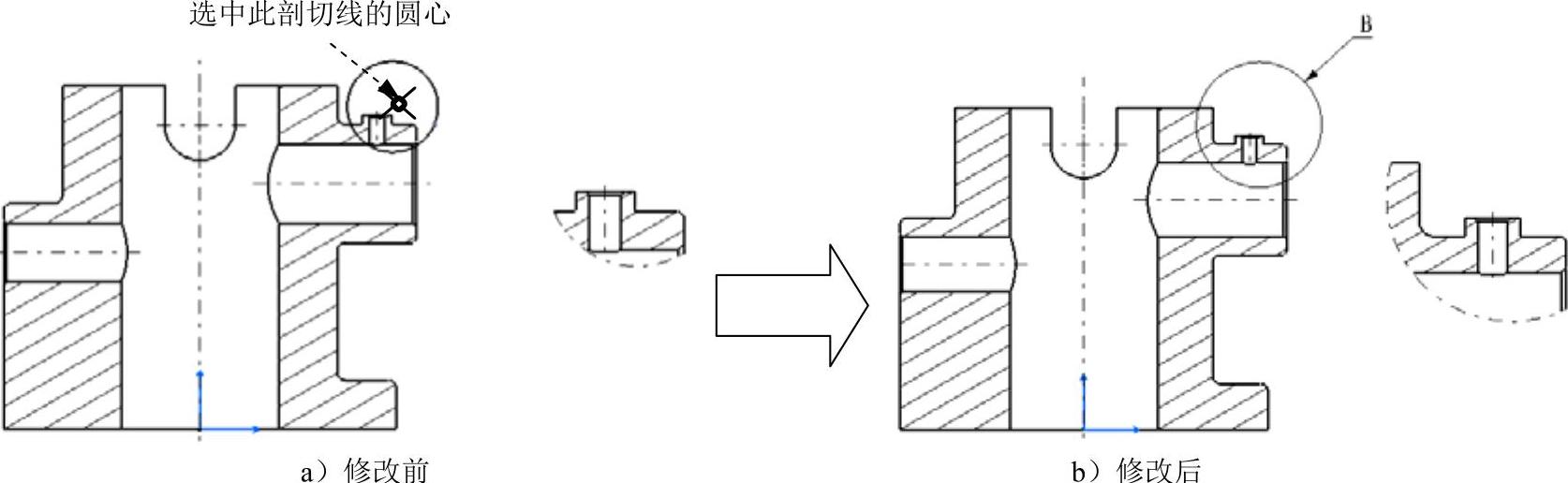
图3.8.30 修改放大范围
说明:
● 选中剖切线的圆形轨迹线上的控制点同样可进行放大范围的调整。(www.xing528.com)
● 如果调整剖切线前剖切线被固定,那么就需要先对其进行“取消固定”操作:右击剖切线的圆形轨迹,在弹出的快捷菜单中选择
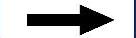
 命令。
命令。
2.重新绘制放大范围
Step1.打开文件D:\cat2014.7\work\ch03.08.07.02\borderline.CATDrawing。
Step2.双击局部放大视图的剖切线,进入剖切线编辑环境。
Step3.单击“编辑/替换”工具条中的 按钮,然后绘制图3.8.31a所示的圆,单击
按钮,然后绘制图3.8.31a所示的圆,单击 按钮,结果如图3.8.31b所示。
按钮,结果如图3.8.31b所示。
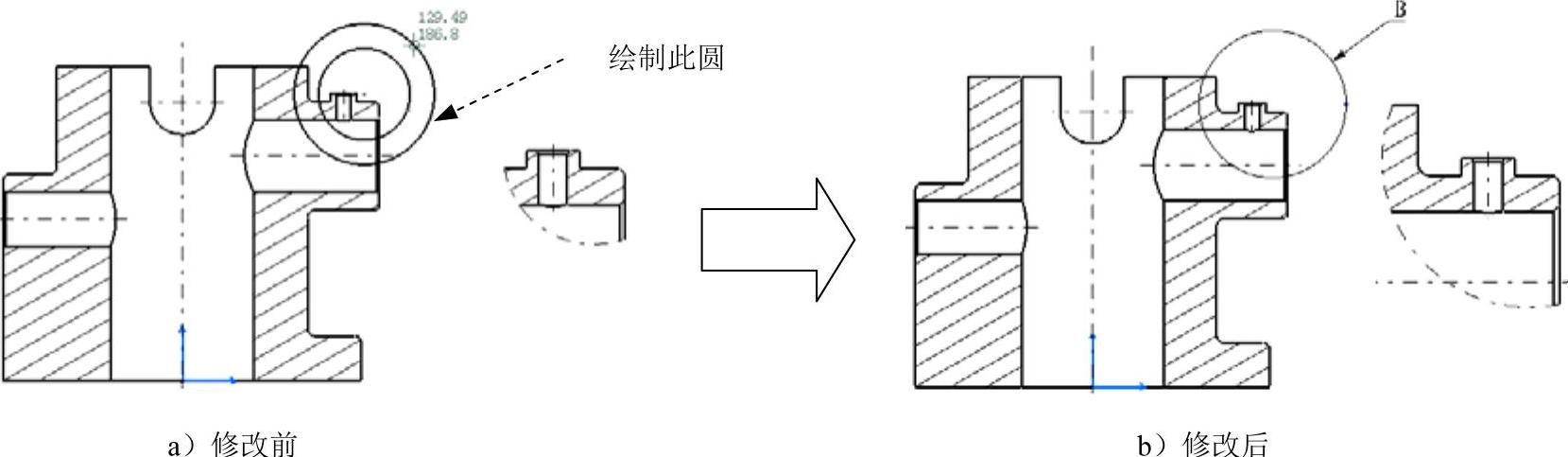
图3.8.31 修改放大范围
免责声明:以上内容源自网络,版权归原作者所有,如有侵犯您的原创版权请告知,我们将尽快删除相关内容。




